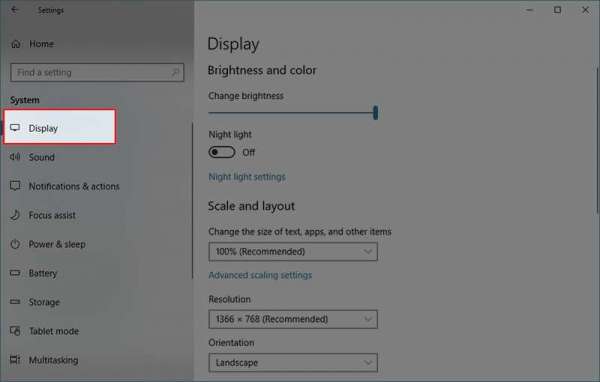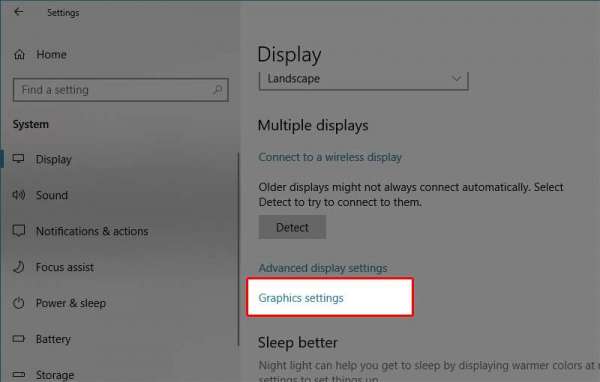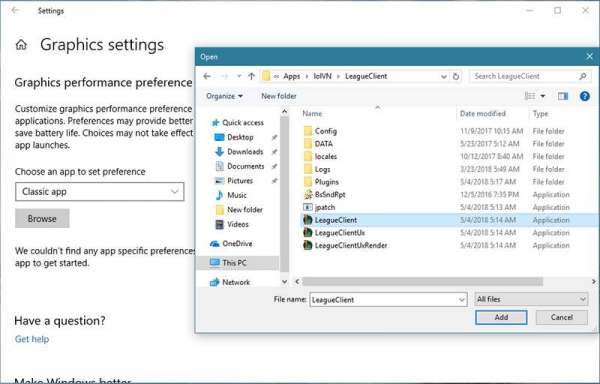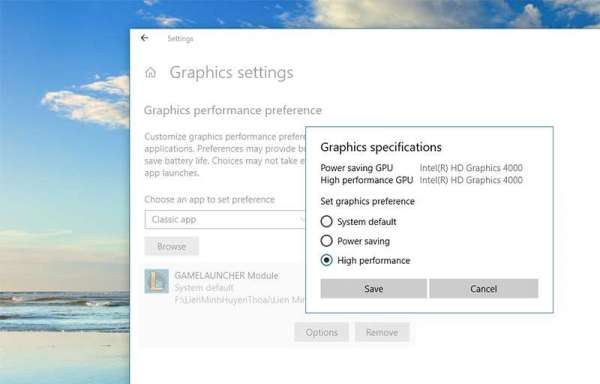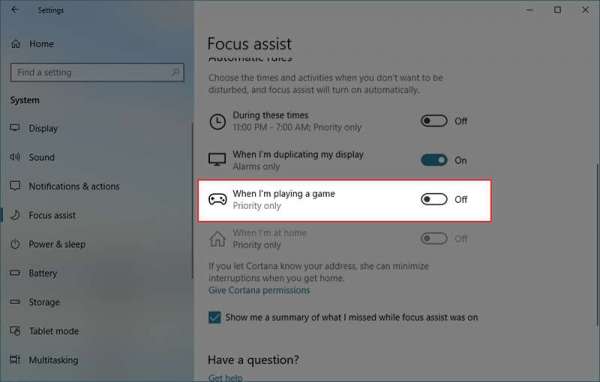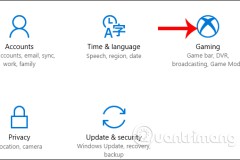Windows 10 April 2018 được bổ sung thêm tính năng giúp tập trung tối đa sức mạnh GPU (card màn hình) vào trò chơi bạn đã chỉ định trước đó. Đây chính là điểm mấu chốt giúp tăng tốc độ xử lý và trải nghiệm cho game thủ.
Hướng dẫn chơi game mượt mà hơn trên Windows 10
Bước 1: Truy cập vào Start Menu > Settings.
Bước 2: Tiếp tục chọn vào thẻ System > Display.
Bước 3: Tại đây bạn di chuyển xuống cuối trang và chọn vào mục Graphics settings.
Bước 4: Nhấn chọn vào Browse > Sau đó tìm và chọn vào file .EXE của tựa game cần tăng tốc > Nhấn Add để thêm vào.
Bước 5: Lúc này tên tựa game bạn vừa chọn sẽ xuất hiện ngay bên dưới, hãy chọn vào mục Options.
Bước 6: Lúc này bạn sẽ có 3 lựa chọn với 3 thiết lập khác nhau, gồm:
- System Default: Hiệu suất mặc định (hệ thống tự điều chỉnh).
- Power Saving: Hiệu suất trung bình, tiết kiệm điện năng.
- High performance: Hiệu suất cao nhất, mạnh nhất (khuyên dùng).
Bước 7: Đây là thiết lập quan trọng tiếp theo giúp loại bỏ 'lỗi' màn hình đen khi game thủ nhấn ALT + Tab để chuyển cửa sổ. Tại thẻ System (trong menu Settings) > Chọn vào mục Focus assist > Tắt (OFF) tính năng When I'm playing a game.
Chúc bạn thao tác thành công và đừng quên chia sẻ với bạn bè nếu thấy hữu ích nhé!
Nguyễn Anh Tuấn